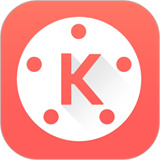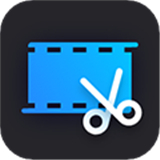在Excel中,批量处理数据是一项非常实用的技能,特别是当我们需要对两列数字进行批量相乘时。无论是财务分析、数据统计还是科学研究,掌握这一技巧都能大大提高工作效率。以下将详细介绍如何在Excel中实现两列数字的批量相乘。
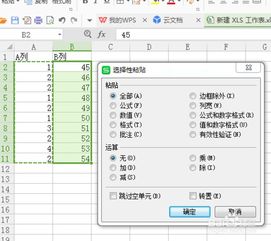
这是最常见、最直接的方法,适用于大多数Excel版本,包括Excel 2021、Excel 2019等。
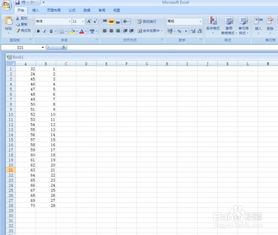
步骤一:打开Excel表格
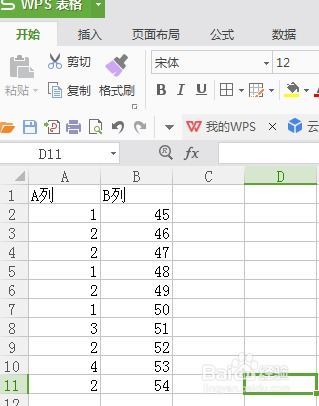
首先,你需要打开电脑并进入操作系统,然后双击需要编辑的Excel表格以打开它。
步骤二:选择目标单元格
在打开的Excel表格中,找到你需要输入乘积结果的单元格。假设你需要将A列和B列的数字相乘,结果放在C列,那么你首先应该在C列的第一个单元格(比如C2)中输入公式。
步骤三:输入乘法公式
在C2单元格中输入公式“=A2*B2”,其中A2和B2分别代表你想要相乘的两个数字所在的单元格。输入公式后,按下回车键(Enter键),此时C2单元格中将显示A2和B2两个单元格的乘积结果。
步骤四:批量填充公式
得到第一个乘积结果后,你可以通过鼠标拖动的方式将公式快速填充到C列的其他单元格中。将鼠标放在C2单元格的右下角,当鼠标指针变成一个小方块时,按住鼠标左键向下拖动,直到覆盖了你需要计算的所有行。松开鼠标后,C列中的相应单元格就会自动填充上相应的乘积公式,并显示计算结果。
方法二:使用选择性粘贴功能除了直接使用乘法公式外,Excel还提供了选择性粘贴功能,可以方便地将一列数字与另一列数字进行批量相乘。
步骤一:打开Excel表格
同样,你需要先打开电脑并进入操作系统,然后双击需要编辑的Excel表格以打开它。
步骤二:复制第一列数字
在Excel表格中,选中你想要进行相乘的第一列数字(比如A列),然后右键单击选中的区域,选择“复制”选项,或者使用快捷键“Ctrl+C”进行复制。
步骤三:选中目标区域
接下来,选中你想要放置乘积结果的区域(比如B列,但这里需要注意,通常我们会选择一个新的列,比如C列,以避免覆盖原始数据)。如果你之前已经复制了A列的数字,现在你应该选中B列中与A列数字相对应的单元格区域。
步骤四:使用选择性粘贴
在选中的区域上右键单击,选择“选择性粘贴”选项。在弹出的对话框中,勾选“乘”选项,然后点击“确定”按钮。此时,Excel会自动将B列中的每个数字与A列中对应位置的数字相乘,并将结果放在你选中的区域中。
注意:这种方法的一个限制是它直接修改了目标区域中的原始数据。因此,在使用之前,请确保你已经备份了原始数据,或者选择了一个不会覆盖原始数据的列作为目标区域。
方法三:使用宏或VBA脚本对于需要更高级功能的用户来说,可以使用Excel的宏或VBA脚本来实现两列数字的批量相乘。这种方法虽然更灵活、更强大,但也需要一定的编程知识。
步骤一:打开VBA编辑器
在Excel中,按下“Alt+F11”快捷键可以打开VBA编辑器。在编辑器中,你可以编写自己的VBA脚本。
步骤二:编写VBA脚本
以下是一个简单的VBA脚本示例,用于将A列和B列的数字相乘,并将结果放在C列中:
```vba
Sub MultiplyColumns()
Dim ws As Worksheet
Set ws = ThisWorkbook.Sheets("Sheet1") " 修改为你的工作表名称
Dim lastRow As Long
lastRow = ws.Cells(ws.Rows.Count, "A").End(xlUp).Row " 找到A列最后一行
Dim i As Long
For i = 1 To lastRow
ws.Cells(i, "C").Value = ws.Cells(i, "A").Value * ws.Cells(i, "B").Value
Next i
End Sub
```
步骤三:运行VBA脚本
编写完脚本后,你可以按下“F5”键或点击VBA编辑器中的“运行”按钮来执行脚本。执行完毕后,A列和B列中的数字就会被相乘,并将结果放在C列中。
注意事项1. 备份数据:在进行任何批量操作之前,请务必备份你的原始数据。以防万一出现操作失误或程序错误导致数据丢失或损坏。
2. 检查公式:在使用乘法公式或选择性粘贴功能时,请确保你输入的公式或选择的选项是正确的。特别是在使用选择性粘贴功能时,要仔细勾选“乘”选项以避免意外的数据覆盖或错误计算。
3. 性能考虑:对于大数据量的操作来说,直接使用公式或选择性粘贴可能会导致Excel性能下降或卡顿。在这种情况下,可以考虑使用宏或VBA脚本来提高效率。
4. 兼容性:不同版本的Excel可能在界面和功能上略有差异。因此,在按照上述步骤操作时,请根据你的Excel版本进行相应的调整。
通过以上方法,你可以轻松地在Excel中实现两列数字的批量相乘。无论是使用乘法公式、选择性粘贴功能还是宏/VBA脚本,都能帮助你高效地处理数据并提高工作效率。希望这篇文章对你有所帮助!

 相关资讯
相关资讯 2023-04-14
2023-04-14


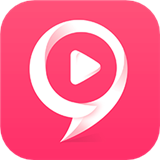
 下载
下载